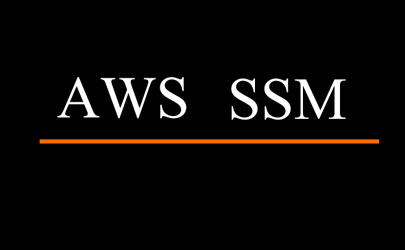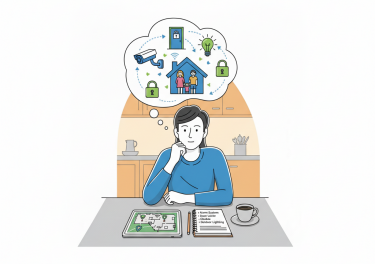お客様よりコードレスなSIPフォンを使いたいというご要望をいただき、GRANDSTREAMのDP750(親機)とDP720(子機)の組み合わせを用意しました。
セットの内容

DP720は本体、ACアダプタ、充電台、バッテリー(単四Ni-MH800mAh)、電池蓋、ベルトクリップがセットになっています。ベルトクリップがついてるの海外向けっぽいですね。ACアダプタはMicroUSBで1Aです。当然ですが電話機は技適通ってます。

DP750は本体、LANケーブル、ACアダプタのセットです。こちらもACアダプタはmicroUSB 1AでDP720と同じ物です。

電源のMicroUSB、LANポート、子機リンク用のボタンのみ、シンプルですね。

底面にはフック穴があるのでネジ止めやマグネット止めなど色々と便利に使えそうです。MACアドレスが書いてありますので必要な時はここで確認できます。
ファームウェアのアップデート
ファームウェアをアップデートですがファームウェアが古すぎるのかデフォルト設定ではうまくいきませんでした。解決手順は以下の通り。
ファームウェアのアップデートはDP750の設定画面から行う事になりますがIPがわかないのでPC又はDP720の画面から確認します。
今回はDP720からIPを確認する方法で説明します。
DP750のリンクボタンを長押しすると本体の無線インジケータが点滅します。
この状態でDP720のメニュー→設定→登録→登録→基地局1を選択します。
しばらく待つとリンクが完了します。
次にD750のメニュー→状態を選択します。
この中にIPアドレスがあります。これがDP750(親機)のIPアドレスとなりますのでブラウザでIPアドレスを入力しアクセスすると設定画面が出ます。
(デフォルトのID、PASSはadmin)
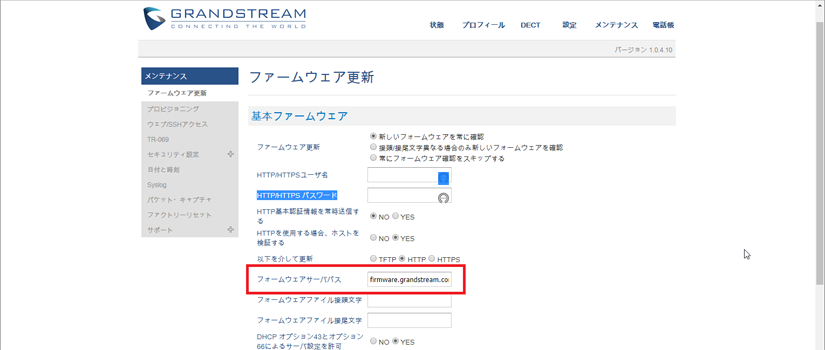
デフォルトで入っているサーバー情報が
firmware.grandstream.com
ではない場合は打ち換える必要があります。
(これが原因でアップデートできませんでした。)
自動アップグレードはデフォルトNOになっているので「はい」の物をどれか選ぶ必要があります。
電話機もアップデートする場合は電話機ファームウェア欄の自動アップグレートをYESにして保存して適用を押します。
画面右上の再起動を押し、DP750を再起動します。
再起動後アップデートが始まります。5分程度でDP750のアップデートが終了、その後にDP720側のアップデートが始まります。
DP720はアップデートファイルが書き込まれると自動で再起動されアップデートが終わります。
これで使える状態になったと思います。
※誤字と思われる部分、DP750の設定画面に合わせています。
あとはSIPサーバ側の設定情報に従って設定を行う必要がありますので利用するサーバーの資料に合わせて設定を行って下さい。
ワイヤレスってどのくらい電波届くの?
WiFiと同じ位電波は届くのですが、一度電波が切れると再接続動作があるのですぐに電話をかける事が出来なくなります。
工場など広い空間ではかなりの距離届くと思いますし、事務所でも同じフロア内であれば問題ないのではないかと思います。
SIPフォンは店と自宅、工場と自宅など同じ電話番号を色々な場所で受けたい時に便利ですよ。